كيفية جعل Apple iphone يصرخ عند توصيله


في نهاية يوم طويل من الهلاك ، قد تشعر أنت وجهاز Iphone الخاص بك بالصراخ. إذا كنت تريد حقًا تخويف أصدقائك ، فيمكنك الصراخ عند فصل جهاز Apple iphone الخاص بك عن نظام iOS 14 أو إصدار أحدث. لنقم بإعداده!
الخطوة 1: احصل على اختصار صرخة مخصص
قبل أن ننظر في إنشاء الأتمتة في تطبيق الاختصار ، تحتاج إلى تنزيل اختصار How-To Geek Participate in Scream المخصص. للقيام بذلك ، تحتاج أولاً إلى السماح بالتنزيلات من الاختصارات غير الموثوق بها في الإعدادات. عادة ، قد تكون هذه مشكلة أمنية ، ولكن هذا الملف هو مجرد ملف يقوم بتشغيل صرخات.
لتمكينه ، انقر على “الإعدادات” وانتقل إلى “الاختصارات”.
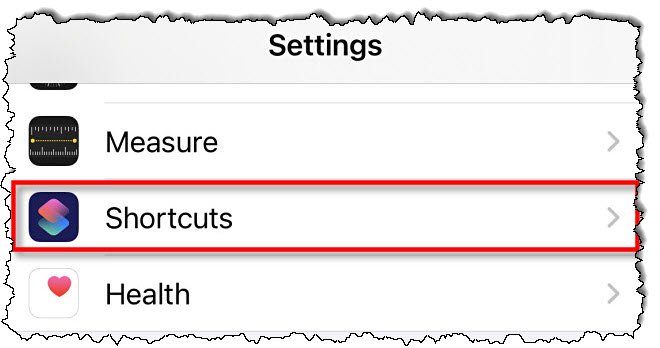
بدّل خيار “السماح بالاختصارات غير الموثوق بها”. عند الانتهاء ، يمكنك العودة إلى هنا وتعطيله مرة أخرى إذا لزم الأمر.
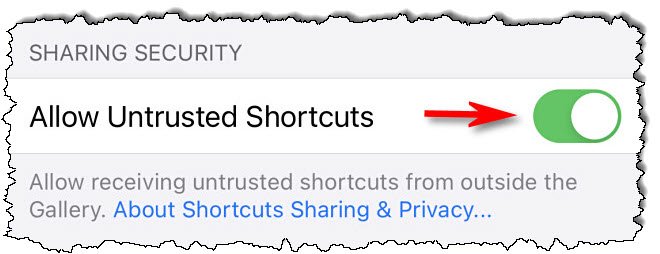
بعد ذلك ، هذه خطوة مطلوبة ، يرجى زيارة رابط iCloud هذا على جهاز Iphone الخاص بك والنقر فوق “Get Shortcut” لتنزيل الصرخة المخصصة الخاصة بنا.
سيتم نقلك إلى تطبيق “Shortcut” ، حيث سترى نافذة “Include Shortcut”. يمنحك هذا فرصة لتقييم الاختصار قبل إضافته إلى الجهاز.
هل تشعر بالفضول حول كيفية عمل اختصارات الصوت لدينا؟ حسنًا ، يتم ترميز الصرخة كنص باستخدام مخطط foundation64 ، وهي طريقة لتمثيل البيانات الثنائية كأحرف نصية. بعد تنشيط الاختصار ، سيقوم بفك تشفير صوت foundation64 وتركيز البيانات في عملية “تشغيل الصوت”. ثم يتم تشغيل الصوت من خلال مكبر صوت Apple iphone ، وهذا هو الكود الكامل.
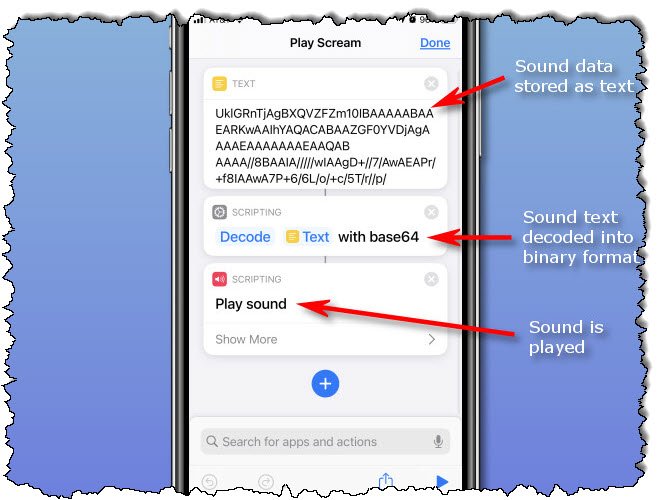
لا تقم بتثبيت الاختصارات التي لا تثق بها. ومع ذلك ، فإن هذه الاختصارات المكونة من ثلاث خطوات غير المؤذية (باستثناء مفاجأة أصدقائك) ستشغل الأصوات فقط.
قم بالتمرير لأسفل وانقر فوق “إضافة اختصار غير موثوق به”.
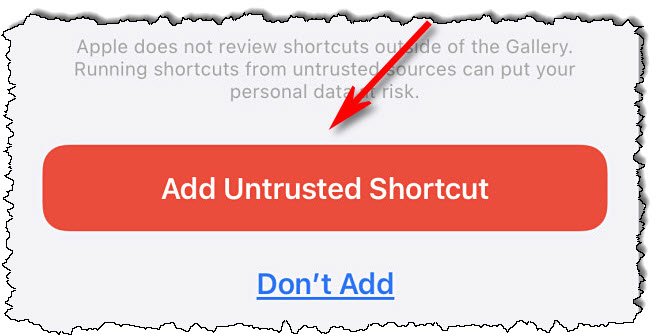
بعد ذلك ، ستتم إضافة الاختصار “Perform Scream” إلى قائمة تطبيق “Shortcuts”. لاختباره ، فقط انقر فوق رمز مكبر الصوت الخاص به.
الخطوة الثانية: إنشاء أتمتة الصرخة
بعد ذلك ، نحتاج إلى ربط مفتاح الاختصار “Perform Scream” عن طريق إدخال (أو إلغاء توصيل) Apple iphone. تم تقديم خيار إنشاء الأتمتة في iOS 14.
إذا لم تكن قد أدخلت “اختصار” ، فيرجى فتحه والنقر على “أتمتة” في الجزء السفلي.
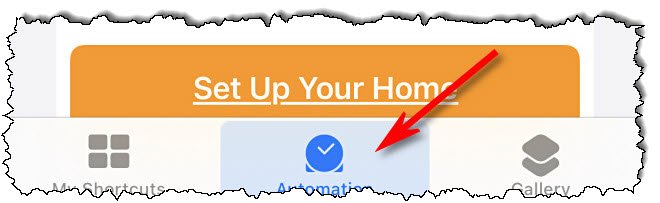
إذا كان لديك بالفعل أتمتة ، فانقر فوق علامة الجمع (+) ، ثم انقر فوق “إنشاء أتمتة شخصية”. إذا كان هذا هو أول نظام آلي لك ، فقط انقر فوق “إنشاء أتمتة شخصية”.

في لوحة “New Automation” ، مرر لأسفل وانقر على “الشاحن”.
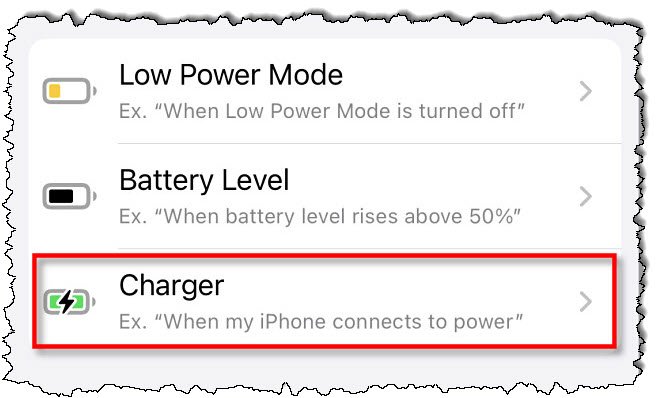
على شاشة “الشاحن” ، يمكنك تحديد السلوك الذي تريد تشغيل الصرخة. إذا كنت تريد الصراخ عند توصيل جهاز Apple iphone ، فانقر على “متصل”. إذا كنت تريده أن يصرخ عند قطع الاتصال (وهو الأمر الأكثر إزعاجًا) ، فانقر على “قطع الاتصال”.
يمكنك أيضًا اختيار كليهما في نفس الوقت. عند الانتهاء ، انقر فوق “التالي”.

الآن سنحدد ما يجب فعله عند توصيل الشاحن. انقر فوق “إضافة إجراء”.

اكتب “Run Shortcut” في مربع البحث ، ثم انقر فوق “Run Shortcut”. يتيح لك هذا تشغيل أي اختصارات موجودة بالفعل على Apple iphone.

عندما تظهر عملية “Operate Shortcut” ، سترى مساحة حيث يمكنك تحديد اختصار للتشغيل عند تشغيل الأتمتة. انقر فوق “اختصار”.
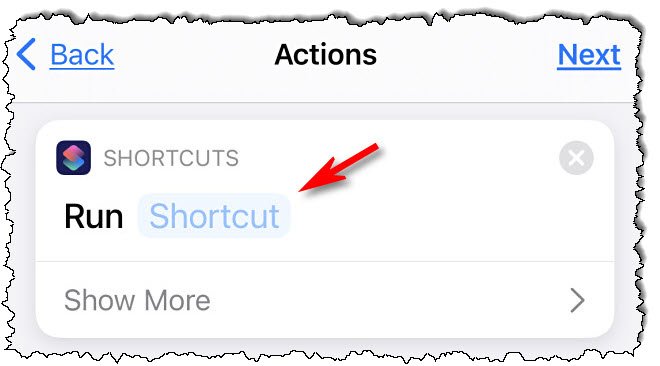
في قائمة الاختصارات ، انقر على “تشغيل الصرخة”.
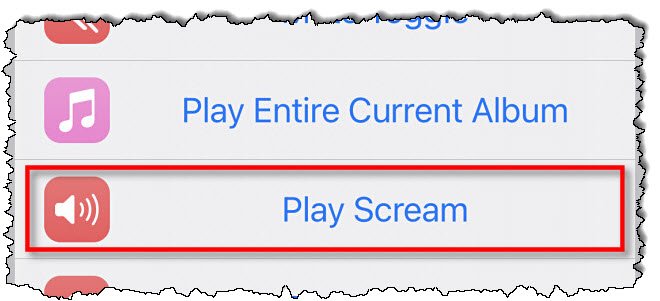
بعد ذلك ، سترى نظرة عامة على برنامج الأتمتة بأكمله. انقر فوق {التالي”.

بدّل مفتاح التبديل “السؤال قبل التشغيل”. إذا تم تمكين هذه الوظيفة ، فستظهر رسالة منبثقة في كل مرة يتم فيها تشغيل عملية تلقائية ، مما يؤدي إلى تدمير التأثير.

في نافذة التأكيد المنبثقة ، انقر فوق “عدم السؤال”.

انقر فوق “إنهاء” ، ويتم تعيين الصرخة تلقائيًا. في المرة التالية التي تقوم فيها بتوصيل (أو فصل) جهاز Apple iphone الخاص بك ، سوف تصرخ.
الخطوة 3: إخفاء الإخطارات الآلية
الجانب السلبي الوحيد لهذه المتعة هو أنه كلما قمت بتشغيل الأتمتة ، يتم عرض إشعار على الشاشة كما هو موضح أدناه.
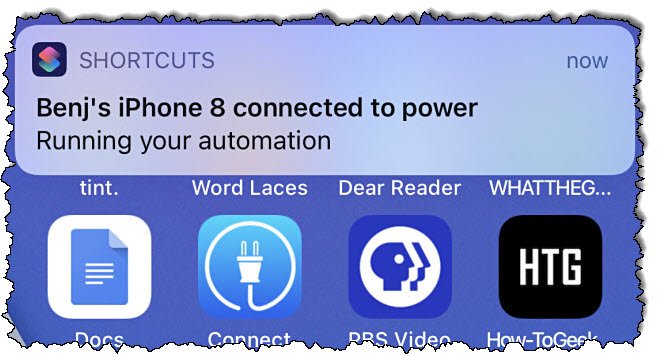
في وقت كتابة هذا التقرير ، لا توجد طريقة لإيقاف تشغيل إشعارات “الاختصار” في تطبيق “الإعدادات”. آمل أن يتم تصحيح هذا في تحديث مستقبلي. ومع ذلك ، في نفس الوقت ، يمكنك إيقاف تشغيله حتى المرة التالية التي تعيد فيها تشغيل Iphone عبر “Display Time”.
للقيام بذلك ، يجب عليك أولاً تنشيط “Monitor Time” في “الإعدادات” ثم تشغيل الأتمتة عدة مرات (عن طريق توصيلها أو فصلها) لإنشاء بعض الإشعارات.
انتظر بضع دقائق ، ثم انقر فوق الإعدادات> مدة الشاشة> عرض جميع الأنشطة.
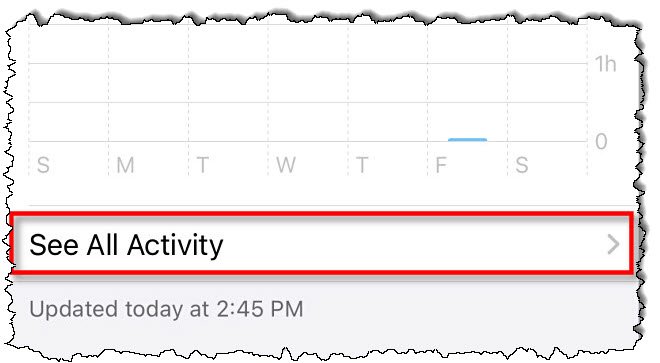
مرر لأسفل إلى قسم “الإشعارات” وانقر على “الاختصارات”.
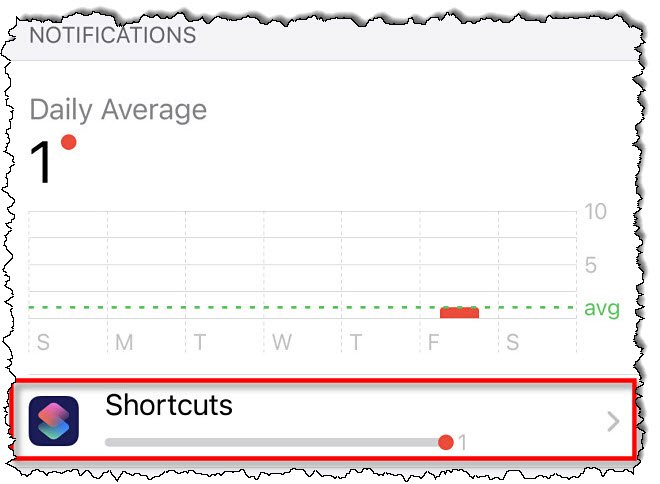
بدّل إلى مفتاح “السماح بالإشعارات” ، ثم انقر على “رجوع”.

يمكنك الآن الخروج من “الإعدادات”. في المرة التالية التي يتم فيها تشغيل عملية آلية ، سيصرخ Iphone دون إرسال إشعار. هذا غريب!





